有时,您可能需要阅读别人发送的一些PDF文档。查看PDF文档并不是一项具有挑战性的任务,除非PDF页面在错误的方向。如果PDF页面是顺时针或逆时针旋转90度,您可以旋转它们以适应您的需要,但是当PDF页面是镜像时,情况就不同了。由于大多数PDF编辑软件只支持旋转PDF页面而不是镜像,您可能会发现很难处理这些镜像PDF页面。
如果你正面临这种棘手的情况,这篇文章将对你有很大的帮助。您将了解如何通过简单的单击来镜像PDF文档,并且镜像PDF图像的步骤也将作为额外提示提供。继续阅读以获取更多信息。
| 可行的解决方案 | 一步一步的故障排除 |
|---|---|
| 工具1。Adobe Acrobat | 首先,用adobeacrobat打开PDF。点击“文件”>“打印”,选择“Adobe PDF”作为打印机…完整的步骤 |
| 2工具。PDF995打印机驱动程序 | 在PC上安装PDF995和EaseUS PDF编辑器,打开PDF文件…完整的步骤 |
| 奖励:如何镜像PDF图像 | 启动这个PDF编辑程序,点击“文件”>“打开”导入您的目标PDF文件…完整的步骤 |
如何用adobeacrobat镜像PDF文档
作为最强大的PDF编辑器之一,当你要镜像PDF文件时,adobeacrobat也是一个很好的选择。不像其他PDF编辑器,只允许您镜像PDF图像,这个软件使您可以在打印时镜像整个PDF页面。由于adobeacrobat集成了内置的PDF打印机驱动程序,因此每个人都可以毫不费力地获得镜像PDF。如果你想让你的PDF更容易访问,你也可以这样做标记PDF用这个程序。
由于adobeacrobat是一个多功能的PDF编辑器,您可以以PDF格式书写在打印之前或之后使用它的文件,它为您提供了几乎所有您可能需要的PDF编辑工具。例如,你可以创建PDF格式的大纲为了更好的观看体验。
使用adobeacrobat在Windows和Mac上镜像PDF的步骤:
步骤1。首先,用adobeacrobat打开PDF。
步骤2。点击“文件”>“打印”,从打印设备和驱动程序列表中选择“Adobe PDF”作为打印机。
步骤3。现在,你需要点击“属性”按钮,然后点击“布局”>“高级”来调整文档选项。
步骤4。单击“PostScript选项”展开,将“镜像输出”设置为“是”。现在,您可以点击“确定”按钮开始镜像PDF页面。

如何镜像PDF文件与PDF995打印机驱动程序
如上所述,一个强大的打印机驱动程序是镜像PDF页面的关键。换句话说,您可以在设备上安装打印机驱动程序软件,以增强PDF编辑器的打印功能,并使其能够在打印过程中镜像PDF页面。PDF995是您可能需要的打印机驱动程序。但值得注意的是,这款软件只与Windows操作系统兼容,所以如果你必须在Mac上镜像pdf,最好使用adobeacrobat。
确保有可以使用PDF995作为打印机驱动程序的PDF编辑器,推荐使用EaseUS PDF editor。在Windows PC上安装PDF995后,您可以直接在EaseUS PDF编辑器的打印机列表中找到此驱动程序,然后您需要做的就是调整属性以镜像PDF页面。
如何使用EaseUS PDF编辑器和PDF995在Windows上翻转PDF文档:
步骤1。在PC上安装PDF995和EaseUS PDF编辑器,并使用EaseUS PDF编辑器打开要镜像的PDF文件。
步骤2。点击“文件”>“打印”激活PDF打印模式,在“打印机”列表中选择“PDF995”。然后点击“属性”>“高级”按钮来调整设置。

步骤3。当出现如下窗口时,单击“PostScript选项”展开选项,将“镜像输出”设置为“是”。

步骤4。当回到“打印”窗口时,根据您的需要调整其他设置。最后,点击“打印”按钮开始镜像PDF文档。
奖金:如何打印镜像PDF与EaseUS PDF编辑器
上面的两个应用程序可以帮助你在打印时镜像PDF页面。是否有只支持PDF镜像的软件?当然,而且EaseUS PDF编辑器是这类PDF编辑应用程序中的佼佼者。
这个一体化的PDF编辑器允许您从各个方面编辑PDF图像。例如,您可以裁剪PDF图像以调整它们的大小,顺时针或逆时针旋转它们,并水平或垂直翻转它们。
主要特点:
- 在一个PDF上打印多个页面
- 编辑PDF文本,图像,背景,水印和书签
- 拆分,合并,旋转,PDF页面自由
- 使用OCR功能将扫描的PDF转换为可编辑的
- 通过添加密码保护PDF文件
不要错过这个一体化的PDF编辑器。你可以点击这个按钮免费下载。不需要注册。
如何翻转PDF图像与EaseUS PDF编辑器:
步骤1。启动这个PDF编辑程序,点击“文件”>“打开”导入您的目标PDF文件。

步骤2。点击顶部工具栏中的“编辑”选项,然后找到并选择您想要编辑的图像。
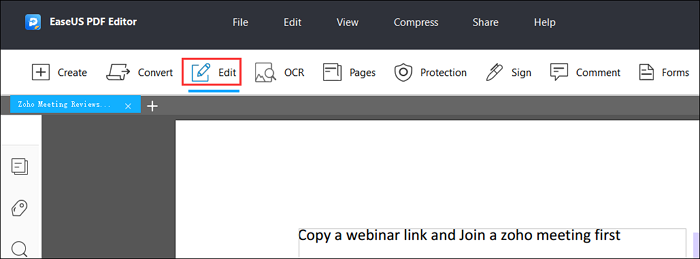
步骤3。右键单击您选择的图像,然后您将看到两个选项。在这里你可以选择水平或垂直翻转。
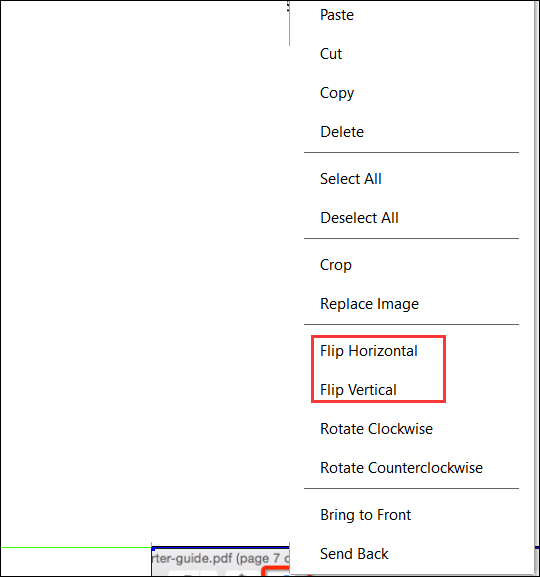
步骤4。当您对编辑的图像感到满意时,单击“文件”>“保存”导出文件并保存在您的计算机上。

有些人可能想打印出带有翻转图像的PDF。你可以点击“文件”>“打印”这样做。如果你想找到一个用这个软件打印PDF的详细教程,下面的帖子会帮助你。
关于镜像PDF的常见问题
以下是一些与镜像PDF文件相关的常见问题。看一看就知道答案了。
1.如何镜像PDF页面?
尝试用adobeacrobat镜像PDF页面,请按照以下步骤操作:
步骤1。使用adobeacrobat打开PDF文件。点击“文件”,然后点击“打印”获取副本。选择“Adobe PDF”作为打印机。
步骤2。点击“属性”按钮进入布局功能,点击“高级”按钮调整设置。
步骤3。点击“Postscript”选项,将“镜像输出”设置为“Yes”。现在您可以单击“确定”开始镜像进程。
2.如何将PDF向后翻转?
打开PDF文件,点击“编辑PDF”。然后,右键单击要翻转的图像,选择“水平翻转”或“垂直翻转”。然后你可以将PDF向后翻转。记住,如果您是第一次打开“编辑PDF”,请取消选中“识别文本”复选框。
结论
这篇文章为不知道的用户提供了两种可行的方法如何镜像PDF文档。你可以很容易地做到这一点,只要你的设备上有一个强大的PDF打印机驱动程序。adobeacrobat的内置打印机驱动程序和PDF995对您都很有帮助。在使用PDF995时,应确保PC上有可用的PDF编辑器。如果你是一个初学者,EaseUS PDF编辑器将是最适合你的PDF编辑软件,因为它是用户友好的,每个人都可以使用它没有任何麻烦。




![5个免费的PDF到MOBI转换器在线[2022]](http://www.leppardrock.com/pdf/images/pdf-editor/en/related-articles/23.jpg)